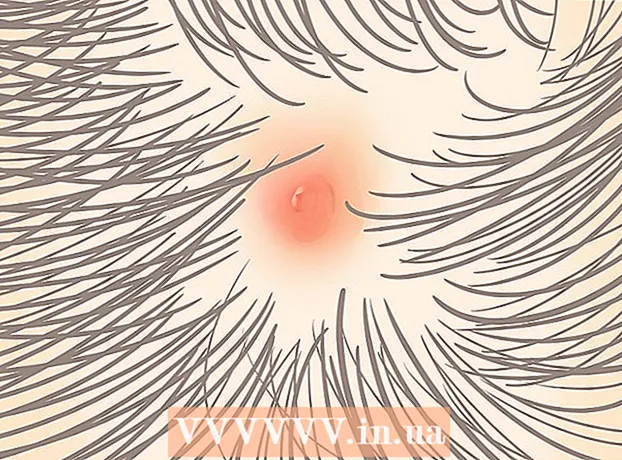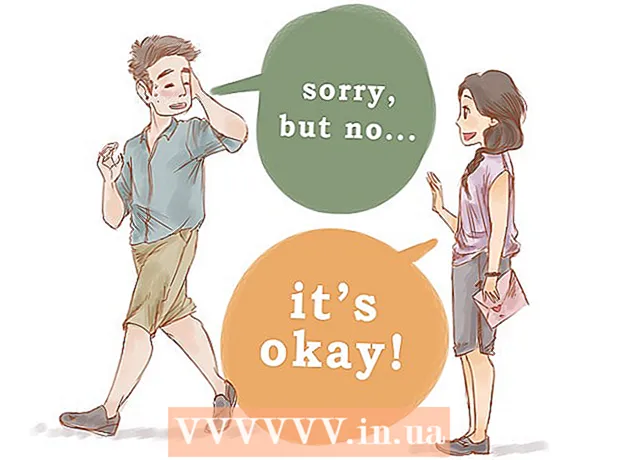రచయిత:
Peter Berry
సృష్టి తేదీ:
19 జూలై 2021
నవీకరణ తేదీ:
1 జూలై 2024

విషయము
మీ Android ఫోన్ లేదా టాబ్లెట్లో మీ కీబోర్డ్ ఇన్పుట్ చరిత్రను (టెక్స్ట్ ప్రిడిక్షన్ మరియు దిద్దుబాటు మెరుగుపరచడానికి ఉపయోగిస్తారు) ఎలా క్లియర్ చేయాలో ఈ వికీ మీకు నేర్పుతుంది. అదనంగా, కీబోర్డ్ అనువర్తనంతో అనుబంధించబడిన అన్ని సెట్టింగ్లు మరియు డేటాను ఎలా తొలగించాలో కూడా వ్యాసం మీకు మార్గనిర్దేశం చేస్తుంది.
దశలు
3 యొక్క విధానం 1: శామ్సంగ్ కీబోర్డ్ చరిత్రను తొలగించండి
(పై). ఎంపిక సాధారణంగా ″ స్మార్ట్ టైపింగ్ ″ శీర్షిక క్రింద ఉంటుంది. సూచన సూచనలను రూపొందించడానికి మీరు ఎంటర్ చేసిన వాటిని కీబోర్డ్ ట్రాక్ చేస్తుంటే, స్విచ్ ఇప్పటికే ″ ఆన్ ″ స్థానంలో ఉంది.
- స్విచ్ ఆఫ్ / గ్రే పొజిషన్లో ఉంటే, క్లియర్ చేయడానికి కీబోర్డ్ చరిత్ర లేదు.

Android యొక్క. అనువర్తనాలు సాధారణంగా హోమ్ స్క్రీన్లో ఉంటాయి.- మీరు Gboard - Google యొక్క Android కీబోర్డ్ ఉపయోగిస్తుంటే ఈ పద్ధతిని వర్తించండి. చాలా Android ఫోన్లు మరియు టాబ్లెట్లలో Gboard డిఫాల్ట్ కీబోర్డ్.
Android యొక్క. అనువర్తనాలు సాధారణంగా హోమ్ స్క్రీన్లో ఉంటాయి.
- / హించిన / నేర్చుకున్న పదాలు, కస్టమ్, జోడించిన నిఘంటువు మరియు ఇతర లక్షణాలతో సహా ఆండ్రాయిడ్ ఫోన్ లేదా టాబ్లెట్ (శామ్సంగ్ మినహా) నుండి అన్ని కీబోర్డ్ డేటాను తొలగించాలనుకుంటే ఈ పద్ధతిని వర్తించండి. .
- శామ్సంగ్ ఫోన్ లేదా టాబ్లెట్తో, మీరు శామ్సంగ్ కీబోర్డ్ చరిత్రను క్లియర్ చేసే పద్ధతిని చూడవచ్చు.

క్లిక్ చేయండి అనువర్తనాలు (అప్లికేషన్). ఎంపిక సాధారణంగా మెను పైభాగంలో ఉంటుంది, కొన్నిసార్లు దీనిని "అనువర్తనాలు" కు బదులుగా "అప్లికేషన్స్" అని పిలుస్తారు. అనువర్తనాల జాబితా కనిపిస్తుంది.
చిహ్నంపై క్లిక్ చేయండి ⁝ అప్లికేషన్ జాబితా యొక్క కుడి ఎగువ మూలలో. మీరు "అప్లికేషన్ మేనేజర్" ఎంపికను చూస్తే దానిపై క్లిక్ చేయండి.

క్లిక్ చేయండి సిస్టమ్ చూపించు (డిస్ప్లే సిస్టమ్). అన్ని అనువర్తనాలను చేర్చడానికి అనువర్తన జాబితా రిఫ్రెష్ అవుతుంది (మీరు మీరే ఇన్స్టాల్ చేసిన వాటిని మాత్రమే కాదు).- కొన్ని కీబోర్డులలో, అనువర్తనాల జాబితాను చూడటానికి మీరు "అన్నీ" టాబ్కు క్రిందికి స్క్రోల్ చేయాలి.
క్రిందికి స్క్రోల్ చేయండి మరియు నిర్దిష్ట కీబోర్డ్లో నొక్కండి. ఉదాహరణకి: Android కీబోర్డ్ (AOSP), Gboard లేదా స్వైప్.
క్లిక్ చేయండి నిల్వ (మెమరీ). ఎంపికలు పేజీ ఎగువన ఉన్నాయి.
క్లిక్ చేయండి డేటాను క్లియర్ చేయండి (డేటాను తొలగించండి). నిర్ధారణ విండో కనిపిస్తుంది మరియు మీరు ఈ అనువర్తనం యొక్క అన్ని సంబంధిత డేటాను తొలగిస్తున్నారని హెచ్చరిస్తుంది.
క్లిక్ చేయండి అలాగే నిర్దారించుటకు. అన్ని కీబోర్డ్ సంబంధిత సెట్టింగ్లు తొలగించబడతాయి.
- మీరు ఉపయోగిస్తున్న కీబోర్డ్కు వినియోగదారు ఖాతా అవసరమైతే, మీరు అనువర్తనాన్ని తెరిచినప్పుడు మళ్లీ లాగిన్ అవ్వమని అడుగుతారు.